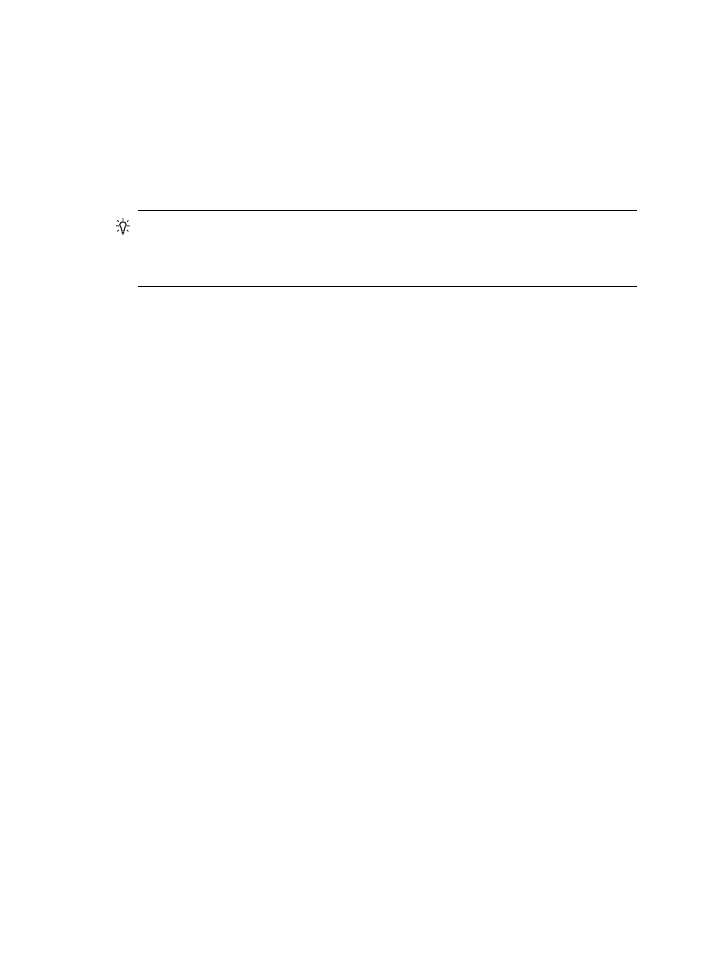
Przycinanie oryginałów (tylko w modelach z kolorowym
wyświetlaczem)
Zanim rozpoczniesz kopiowanie oryginału, możesz chcieć zaznaczyć obszar do
kopiowania za pomocą opcji Przytnij w menu Kopiuj. Wybranie opcji Przytnij
rozpoczyna skanowanie i wyświetlenie podglądu oryginału na kolorowym wyświetlaczu.
Przycinanie zmienia rozmiary oryginał tym samym zmniejszając fizyczne wymiary
obrazu.
Wskazówka
Możesz zmienić rozmiar przyciętego obrazu zmieniając ustawienie
Pomniejsz/Powiększ. Użyj funkcji Wypełnij całą stronę by wykonać kopię bez
marginesów. Powiększenie przyciętego obrazu, w zależności od jego
rozdzielczości, może wpłynąć na jakość wydruku.
Przycinanie obrazów z panelu sterowania
1. W obszarze Kopiuj naciśnij przycisk Kopiuj, a następnie wybierz opcję Przytnij.
2. Użyj przycisków strzałek, aby ustawić położenie górnego lewego rogu obszaru
przycinania.
3. Naciśnij przycisk OK.
4. Użyj przycisków strzałek, aby ustawić położenie dolnego prawego rogu obszaru
przycinania.
5. Naciśnij przycisk OK.
Przycięty obraz pojawi się na kolorowym wyświetlaczu graficznym.